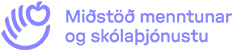Hægt er að nota Chromebook fyrir samræmdu könnunarprófin í ár með nokkrum fyrirvörum.
Próf er aðeins hægt að leggja fram í Kiosk umhverfi á Chromebooks og eingöngu er hægt að komast í Kiosk umhverfið ef menntunarleyfi (education license) hefur verið keypt fyrir tölvuna.
Skólar í Reykjavík geta nálgast menntunarleyfin hjá skóla- og frístundasviði Reykjavíkurborgar.
Hvernig á að setja inn webLock:
1. Admin verður að logga sig inn í admin stjórnborðið.
2. Velja „Device management“ og svo undir Device settings velja „Chrome Management“.
3. Velja „Device Settings“ og svo í Kiosk Settings.
4. Veljið „apps & extensions page“
5. ýtið á add Chrome app or extension by ID (Efsti guli hnappurinn í neðra vinstra horni)
5. Notist við APP ID: ofibpeakpjmpjoiaddkembalijbbffbc til að leita að forritinu, „Save“
WebLock birtist undir Apps á login skjá á Chromebook tölvunum.
Eftir að forritið hefur verið keyrt upp er nemandi fastur inn í viðmótinu.
Einungis er hægt að komast út úr Kiosk forritinu eftir að prófi hefur verið lokið og með því að endurræsa tölvuna.